Uzamčená složka Fotek Google: Podrobný průvodce nastavením, přidáním fotek, přesunem fotek a dalšími
Uzamčená složka Fotek Google: Podrobný průvodce nastavením, přidáním fotek, přesunem fotek a dalšími.
Když Google oznámil, že Fotky Google nebudou od června tohoto roku zdarma, mnozí byli šokováni. Pravděpodobně jste si mysleli, že to bude zdarma na mnoho dalších let. Ale to skončí, jakmile přijde červen. Všechny obrázky a videa, které nahrajete před červnem, se do limitu nezapočítávají. Přesto, pokud tam máte veškerý svůj obsah, možná nebudete mít jinou možnost, než si vybrat z plánů, které Fotky Google nabízejí.
Pokud odmítáte zaplatit a chcete potrestat Google tím, že se se svými videi a fotkami přesunete někam jinam, budete si muset svůj obsah stáhnout. V této příručce uvidíte, jak snadné je shromáždit obrázky a videa a použít jinou alternativu.
Chcete-li si stáhnout veškerý obsah Fotek Google, budete muset navštívit službu Export dat Google . Budete se muset přihlásit ke svému účtu Google, a jakmile budete přihlášeni, vyhledejte možnost Zrušit výběr všeho a klikněte na ni. Mělo by to být blízko vrcholu.
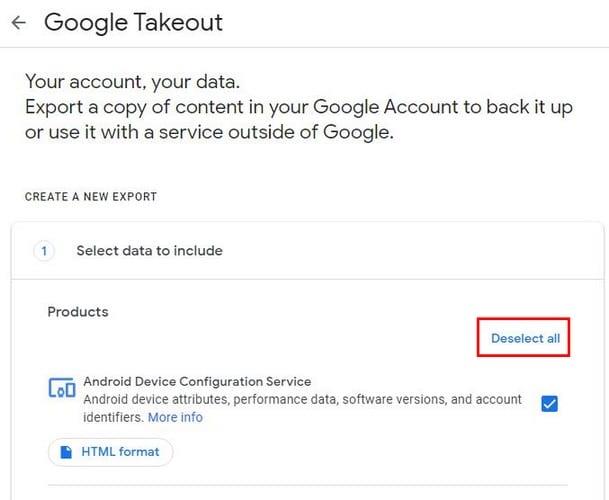
Po odstranění všech vybraných položek přejděte dolů a vyhledejte možnosti Fotek Google a zaškrtněte políčko vpravo, aby bylo vybráno. Pokud kliknete na možnosti Více formátů, zobrazí se formáty, ve kterých bude váš obsah stažen. Možnost Všechny zahrnuté album fotografií vám dává možnost vybrat si, co chcete stáhnout.
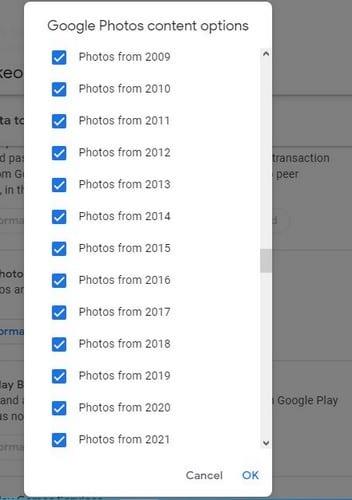
Při přístupu k této možnosti budou zaškrtnuta všechna políčka, takže se stáhne veškerý váš obsah. Pokud vidíte rok nebo složku, kterou nechcete zahrnout do stahování, nezapomeňte zrušit zaškrtnutí políčka vpravo u této možnosti. Po výběru všech správných možností pokračujte kliknutím na možnost OK vpravo dole. Poté přejděte úplně dolů a klikněte na modré tlačítko Další krok.
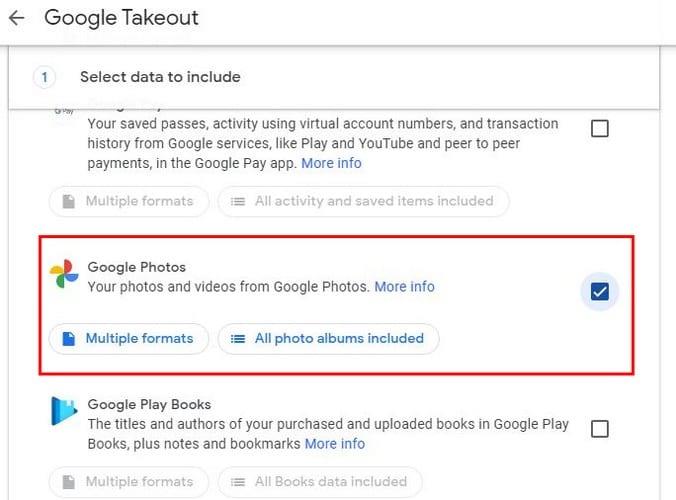
V dalším kroku budete muset udělat několik rozhodnutí. Budete si například muset vybrat, jak chcete, aby byl váš obsah doručován. Můžete si vybrat z:
Je zde také možnost, jak často chcete stahovat obsah z Fotek Google. Můžete si vybrat z:
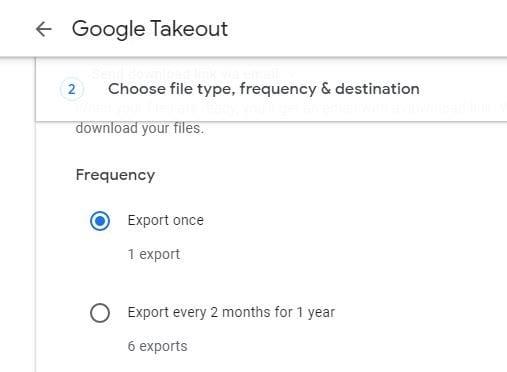
Poslední dvě rozhodnutí se týkají velikosti a typu souboru. Můžete si vybrat z:
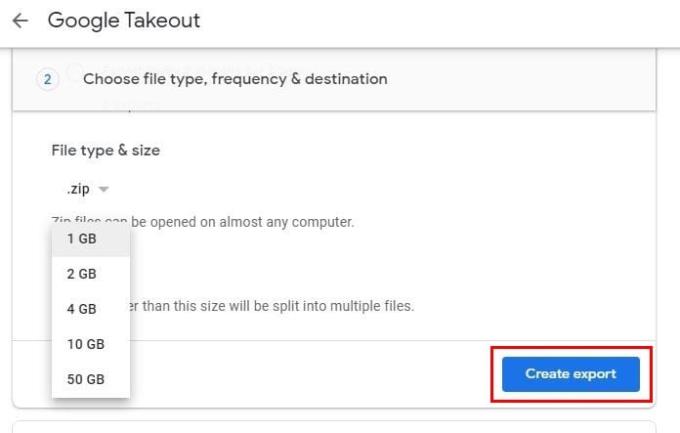
Když kliknete na tlačítko Vytvořit export, zobrazí se vám zpráva od Googlu, která vás informuje, že proces bude nějakou dobu trvat. Doba zpracování se může pohybovat od několika hodin do několika dnů. Nebojte se; nemusíte tam sedět a čekat takovou dobu, protože Google vám dá vědět, až bude export dokončen.
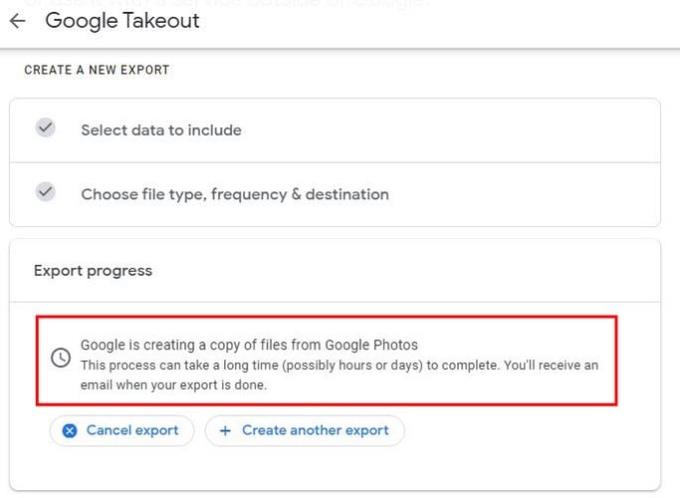
Pokud si to rozmyslíte, můžete kliknout na tlačítko Zrušit export. Pokud chcete vytvořit další export, je tu také možnost. Po uplynutí potřebné doby vám Google zašle e-mail s názvem Vaše data Google jsou připravena ke stažení s modrým tlačítkem Stáhnout soubory; budete muset kliknout na to, abyste se dostali na stránku, kde si můžete stáhnout svůj obsah. Na další stránce by se vaše soubory měly začít stahovat automaticky. Pokud ne, po straně se zobrazí tlačítko pro stažení, abyste mohli proces spustit sami.
Pokud se chcete ujistit, že soubor, který jste právě stáhli, je skutečně vaším obsahem Fotek Google, můžete soubory otevřít z vlastní webové aplikace nebo kliknout na složku Fotky Google a prohlédnout si je jednotlivě. Od této chvíle je na vás, abyste nově stažené soubory přidali do alternativy Fotek Google, kterou jste si vybrali.
Vždy je dobré mít kopii všech svých souborů, pro každý případ. I když se nechystáte opustit Fotky Google, stahování souborů, abyste je uchovali jinde, není špatný nápad. V každém případě, jak vidíte, proces stahování všech vašich Fotek Google je snadné sledovat. Stahujete, protože se přesouváte z Fotek Google nebo proto, abyste si soubory uchovali jako zálohu jinde? Dejte mi vědět v komentářích níže.
Uzamčená složka Fotek Google: Podrobný průvodce nastavením, přidáním fotek, přesunem fotek a dalšími.
Pokud se vám ve Fotkách Google hromadí duplikáty nebo chcete duplicitní fotky odstranit, podívejte se na několik efektivních metod pro jejich odstranění.
Už nikdy neztratíte další obrázek nebo video zálohováním médií WhatsApp do Fotek Google.
Chcete, aby si někdo myslel, že jste jeli do Paříže? Podívejte se, jak můžete změnit polohu na libovolném obrázku a videu ve Fotkách Google.
Hledáte alternativu k Fotkám Google? Zde je návod, jak si můžete stáhnout veškerý obsah v několika jednoduchých krocích.
Trvale vymažte nechtěné obrázky ve Fotkách Google tím, že vynesete koš. Není třeba čekat 60 dní, než to Google udělá.
Podívejte se, jak můžete přistupovat ke komentářům ve sdílených albech Google Photo a jak je můžete vymazat nebo nahlásit.
Objevte kroky, které je třeba dodržet, když nechcete vidět konkrétní kontakt nebo domácího mazlíčka ve vašich pamětech Google Photo Memories.
Objevte význam **Tung Tung Tung Sahur**, jedinečného symbolu **Ramadánu**, který spojuje muslimské komunity po celém světě. Ponořte se do tradic a kulturního významu tohoto fenoménu.
Objevte fascinující cestu od tradičního bubnu Bedug k modernímu filmu Tung Tung Tung Sahur od Dee Company. Zjistěte, proč tento film může být přelomový!
Objevte, proč je **Tung Tung Tung Sahur** na TikToku tak populární. Je to vtipné, nebo děsivé? Podívejte se na analýzu tohoto virálního trendu a jeho přitažlivosti!
Objevte, jak meme Tung Tung Tung Sahur spolu s umělou inteligencí (AI) přetváří internetovou kulturu. Zjistěte, proč tento virální fenomén fascinuje miliony lidí po celém světě!
Zjistěte, jak TikTok proměnil píseň Tung Tung Tung Sahur v děsivý, ale vtipný trend. Prozkoumejte kreativitu komunity a dopad na sociální média!
Objevte fascinující spojení mezi **zvukem bedugu** a virálním **meme Tung Tung Tung**, které propojují kultury Indonésie a Malajsie. Ponořte se do historie a významu tohoto fenoménu.
Objevte **Hantu Tung Tung Tung Sahur 3D**, mobilní hru inspirovanou virálním meme. Zjistěte více o hře, jejích funkcích a proč si získala srdce hráčů po celém světě.
Objevte tajemství virálního meme Tung Tung Tung Sahur, které díky umělé inteligenci ovládlo Ramadán 2025. Ponořte se do příběhu tohoto fenoménu!
Objevte fascinující spojení tradičního **Ramadánu** a moderní internetové kultury **Brainrot** prostřednictvím fenoménu **Tung Tung Tung Sahur**. Ponořte se do jedinečného kulturního mixu!
Objevte fascinující příběh memu Tung Tung Tung Sahur, který se z TikToku stal globálním virálním hitem. Zjistěte, jak tento meme dobyl svět!













